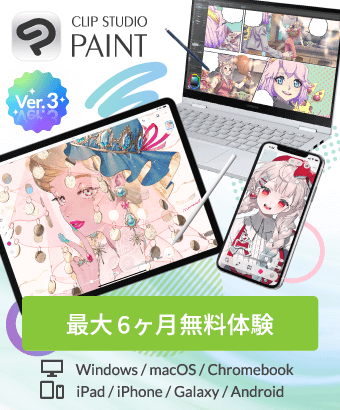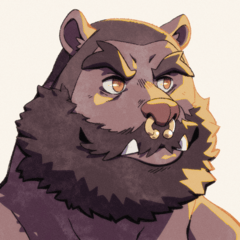解決済
アニメーションセルのCSP EX制限
-
VIEW 1,874
-
合計 2
by
 MonkeyMinor
MonkeyMinor
 MonkeyMinor
MonkeyMinor

Clip Stuido Paint EXがあり、12fpsで約1分のアニメーションをやっています。私は4つのアニメーションフォルダを持つタイムラインを持っており、一緒に約1000のアニメーションセルを持っています。問題は、私が限界に達したかのように私がもはや新しいセルを作ることができなくなり、EXがないことを理解したということです。それを解決する方法があるのか、それとも効果的に限界に達するのかわかりません。
投稿日 : 6 年前
更新日 : 5 年前
ベストアンサー
-
6 年前こんにちは。
CELSYSは上限があることを認めてますが回避する方法はあります。
上限に達しても任意で作成した「素材レイヤー」を追加できます。
「素材レイヤー」の作り方
「限界に達した.clip」ファイルとは別に新規ファイルを作成します。
この新規ファイルは「イラスト」を選択します。「アニメーション」ではありません。
キャンバスサイズや解像度は極端に小さくて構いませんがゼロではありません(レイヤー構造だけを必要とします)
基本表現色は「カラー」で用紙レイヤーは不要です。
「テンプレート」や「うごくイラストを作る」の項目も不要です。
作成するレイヤーの種類は「ラスター」でも「ベクター」でも構いません。
取りあえず透明のレイヤーを10個作成します(名称も追加後に変更すると思うので任意で構いません)
「編集」メニューから「素材登録」で「テンプレート」を選択します。
素材名は「仮称レイヤー10」等で素材保存先も「画像素材」等で任意に設定します(検索用タグを付ければ探し易くなります)
登録が完了したら素材登録用に作成した未保存の「イラスト」は別名で保存するか破棄しても構いません。
「限界に達した.clip」ファイルでレイヤーを追加したい階層を選択しておきます。
素材パレットを開き「画像素材」の中から「仮称レイヤー10」をキャンバス上にドラッグアンドドロップします。
追加されたレイヤーの番号(レイヤー名)を通し番号に変更したい場合は
「アニメーション」メニューから「セル指定」の「レイヤーの順番で正規化」を実行します。
(「タイムラインの順番で正規化」を実行すると意図しない順番に変わる恐れがあるので実行には注意が必要です)
現在のところ上限を超えるレイヤーの追加は動作保証の適用外なので自己責任でお願いします。
素材レイヤーは100個単位で作成可能ですがマシンスペックに因っては追加や順番正規化に時間が掛る場合があります。
実施については必ず毎回バックアップを取って下さい。
お役に立ちましたか?
このコーナーの回答募集
募集中
未回答の質問
募集中